How Speed Up Microsoft Edge browser on windows 10 (Oppdatert)
Ifølge Ulike tester Er Microsoft Edge en veldig rask nettleser, enda raskere enn Chrome. Den starter på under 2 sekunder, laster nettsider raskere, og har også lite systemressurser. Og med vanlige windows-oppdateringer Har Edge-nettleseren også tatt opp nye funksjoner og forbedringer også. Men få brukere rapporterte At Microsoft Edge på sine datamaskiner av En eller annen grunn går veldig sakte. Nettsidene sakte på lasting, svarer ikke, Selv Microsoft Edge forårsaker at datamaskinen fryser.
den eksakte årsaken til dette problemet kan variere, for eksempel skadet edge app database, unødvendige edge extinctions, Stor mengde cache & nettleserhistorikk og mer. Her dette innlegget har vi utarbeidet et par løsninger for å hjelpe de som står overfor dette problemet å bruke Microsoft Edge i full fart.
Slik gjør Du Microsoft edge raskere
hvis Du har et problem Med Nedlastingshastigheten For Microsoft edge, anbefaler vi
- Kontroller at du har en stabil internett-tilkobling.
- Koble FRA VPN (hvis konfigurert PÅ PCEN)
- Åpne Start > Innstillinger > Nettverk & Internett > Proxy. Toggle off ” automatisk oppdage innstillinger Og Bruke en proxy-server.”Rull ned, klikk På Lagre.
Kjør også en nettverksfeilsøking som løser Hvis Internett-tilkoblingen forårsaker problemet.
- Høyreklikk På Windows 10 start-menyen velg Nettverkstilkoblinger,
- Rull ned Og klikk feilsøking for nettverk dette vil automatisk diagnostisere og løse nettverks-og internettproblemer.
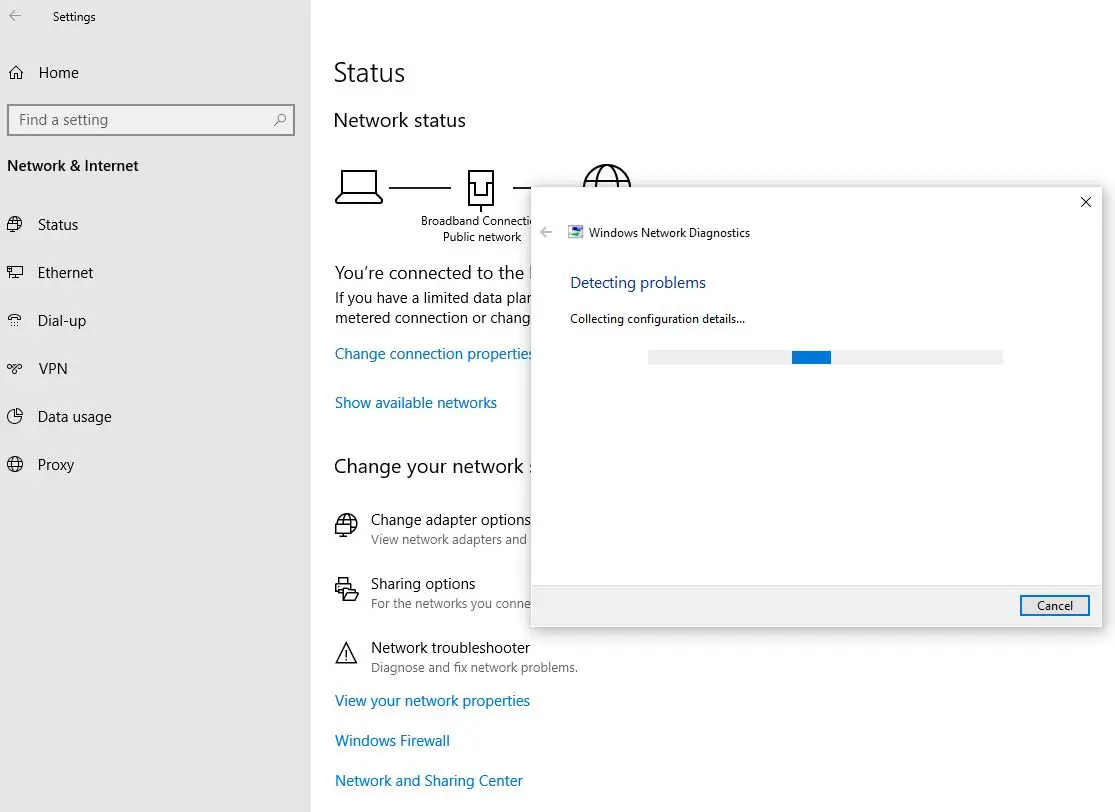
Vel, Hvis Internett-hastighet ikke er problemet, la oss optimalisere edge-nettleseren for best ytelse.
Tøm Buffer Og Leserlogg
Mesteparten Av tiden Stablet opp cache og leserloggen tregere nettleser ytelse selv sin chrome eller Microsoft edge. Bare sørg for at du har fjernet nettleserens cache og nettleserhistorikk som kan bidra til å optimalisere nettleserytelsen.
- Åpne Microsoft Edge
- Klikk på den stiplede menyen ( … ) øverst til høyre i nettleseren og velg innstillinger,
- velg nå personvern & sikkerhet og klikk deretter på velg hva som skal slettes
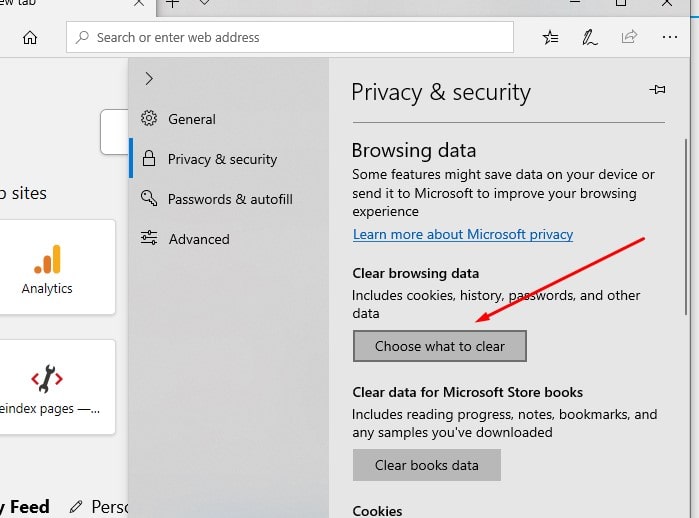
- Hake På Leserloggen Og Bufrede data og filer, og klikk På Fjern.
- Du Kan Også Kjøre Tredjepartsprogrammer Som Ccleaner for å gjøre jobben med ett klikk.
Aktiver Tcp Fast Open
- Open Edge browser
- skriv inn om:flagg i adressefeltet, og trykk Enter-tasten.
- hvis Dette laster Bare To Alternativer Utvikler Innstillinger Og Standarder Forhåndsvisning. Trykk Deretter Ctrl + Shift + D for å få tilgang til hele listen over flagg.
- finn Til Diagnostikk > Nettverk> Aktiver Tcp Fast Open og velg alltid på fra rullegardinmenyen
Aktiver lav strømmodus for bakgrunnsfaner
tweak er spesielt nyttig når du arbeider med sider med dårlig oppførsel. For mange nettsteder kommer Med JavaScript-tunge annonser og endeløse analytics skript. Denne innstillingen vil begrense MENGDEN CPU-strøm som er tildelt disse kategoriene, og dermed øke surfingen og forbedre batterilevetiden.
for å slå på flagget, naviger Til Diagnostikk > JavaScript > Tillat at bakgrunnsfaner settes i lavspenningsmodus.
Angi At Edge Browser Skal Åpnes Med En Tom Side
- Start Edge browser og klikk På Mer (. . .) knappen og klikk Innstillinger.
- Her i Innstillingsruten klikker du på rullegardinmenyen For Åpne Microsoft Edge med og velger Siden Ny fane.
- og klikk på rullegardinmenyen som svarer Til innstillingen Åpne nye faner med.
- Der velger du alternativet en tom side Som Vist Under bildet.
Deaktiver Nettleserutvidelser
- Åpne Kantleser.
- klikk deretter på de tre prikkene ( … ) som ligger like under lukkeknappen, og klikk Deretter Utvidelser.
- dette vil vise alle installerte Edge – nettleserutvidelser.
- Klikk på navnet på en utvidelse for å se innstillingene,
- Klikk På Slå av alternativet for å slå av utvidelsen.
- eller klikk På Avinstaller-knappen for å fjerne Edge kikker forlengelsen.
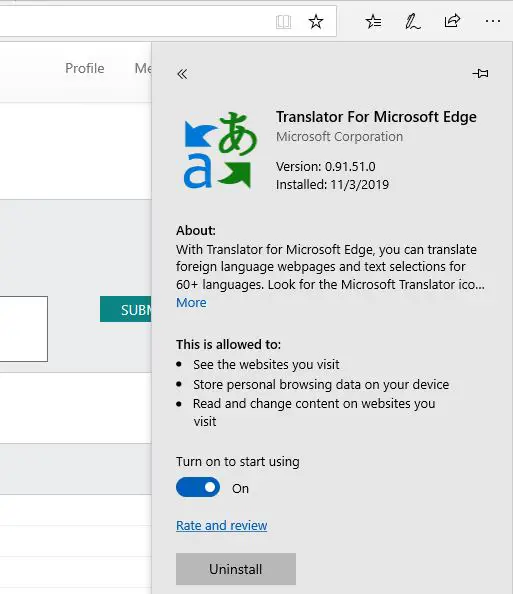
Tilbakestill Microsoft Edge Browser
Merk: Tilbakestilling av nettleseren vil slette nettleserloggen, lagrede passord, favoritter og andre data som er lagret i nettleseren. Så sikkerhetskopier disse dataene først før du går videre til tilbakestillingsjobben.
- Høyreklikk På Start-menyen velg apper og funksjoner,
- finn Og velg Microsoft edge, og klikk Deretter På Avanserte alternativer-koblingen
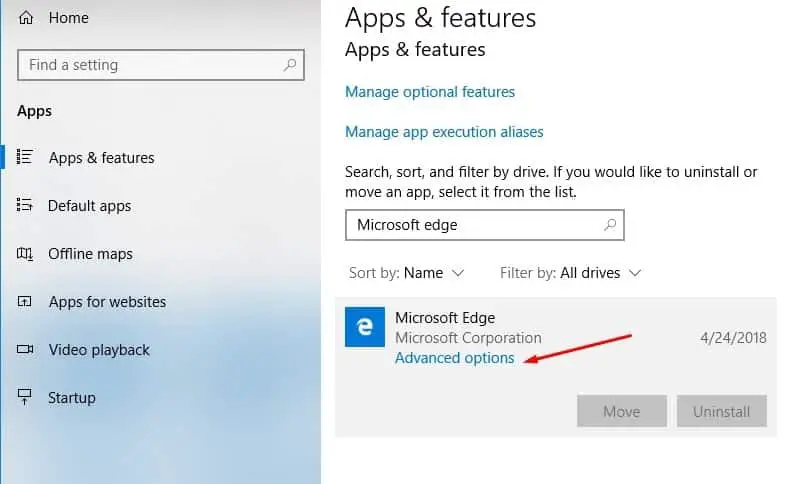
- dette åpner et nytt vindu med muligheten til å tilbakestille edge-nettleseren,
- Klikk på tilbakestill-knappen, klikk igjen på tilbakestill for å bekrefte det samme
- lukk nå alt og start PCEN på NYTT og deretter åpne edge-nettleseren hvis den fungerer bra
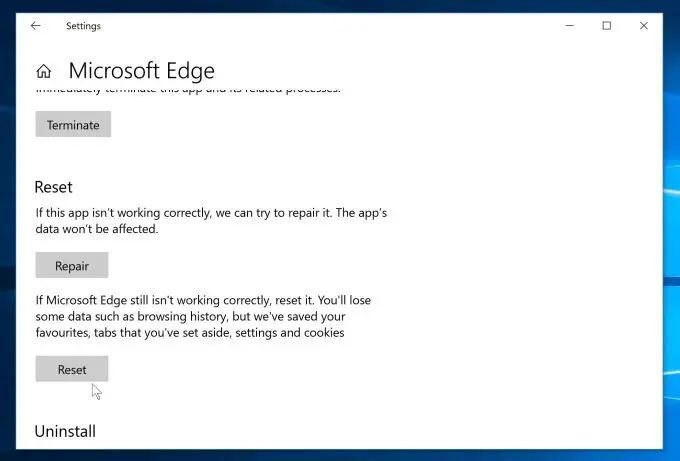
Installer Microsoft kant på Nytt
- Lukk kant nettleser hvis det kjører,
- naviger nå til følgende bane,
C:\Users\%username%\AppData\Local\Packages\Microsoft.MicrosoftEdge_8wekyb3d8bbwe
- Slett alt i denne mappen, for å gjøre dette, Bruk hurtigtasten Ctrl + A Og trykk Del-tasten.
- skriv Nå Powershell I søkeboksen, Høyreklikk På Windows Powershell, og velg Kjør som administrator.
- Kopier og lim inn følgende kommando I PowerShell-vinduet og trykk enter-tasten for å utføre det samme.
Hent-AppXPackage-AllUsers-Navn Microsoft.MicrosoftEdge / Foreach {Legg Til-AppxPackage-DisableDevelopmentMode-Registrer” $($_.InstallLocation)\AppXManifest.xml ” -Detaljert}
Kjør systemfilkontroll
Fortsatt, trenger du hjelp? Sjekk selve systemet som forårsaker problemet. Kjør system file checker-verktøyet som automatisk oppdager og gjenoppretter manglende ødelagte systemfiler med den riktige.
- Åpne ledeteksten som administrator,
- ved Ledeteksten skriver sfc /scannow og trykk deretter enter-tasten,
- dette vil begynne å diagnostisere manglende ødelagte systemfiler hvis funnet noen sfc-verktøyet gjenoppretter dem automatisk, vil rette dem.
- når 100% fullføre skanningen starte PCEN og sjekke om nettleseren fungerer normalt.
bruk i tillegg løsninger som er oppført her For Å Optimalisere Windows 10 1903 for bedre ytelse.
Les Også
- Hvordan Gjøre Google Chrome Raskere På Windows 10, 8.1 og 7
- Løs feilkode: inet_e_resource_not_found I Microsoft Edge
- Løs Problemer Med Nettverk og Internett-tilkobling I Windows 10, 8.1 og 7
- Løst: State Repository Service High cpu-bruk i windows 10
- Slik Løser Du Ip-Adressekonflikt På Windows 10, 8.1 Og 7
- laptop-kamera fungerer ikke etter windows 10-oppdatering? La oss løse problemet
Leave a Reply